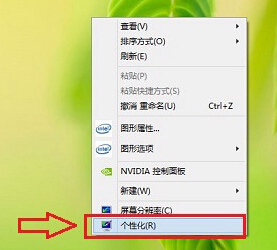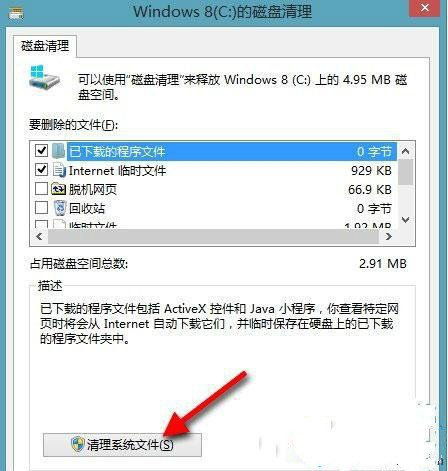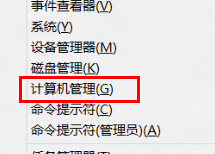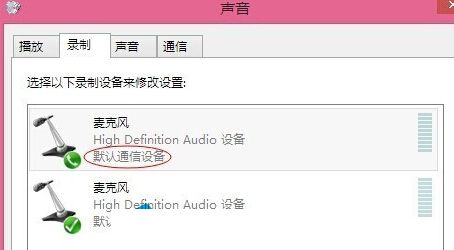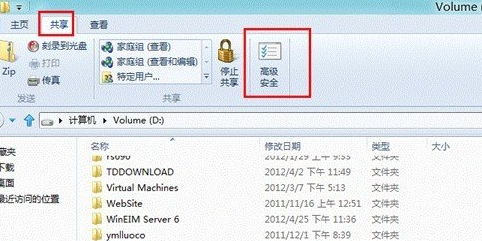win8电脑清理Winsxs文件夹的具体操作步骤
在win8电脑中,数据量最为庞大的就要数WinSxS文件夹了,这个文件夹中往往包含了大量的无用的更新文件,这些文件不仅无用,还占用了系统大量的空间,更让人郁闷的是,这个文件夹还是无法直接删除的,那么win8电脑该怎么清理Winsxs文件夹呢?对此下面本文就来为大家分享关于win8电脑清理Winsxs文件夹的具体操作步骤。
具体操作步骤如下:
1.同时按下win+r,在电脑的运行窗口中输入cmd并单击回车,这样就可以打开命令提示符窗口了。
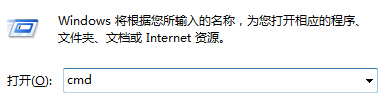
2.在窗口中,我们输入代码Dism.exe /Online /Cleanup-Image /AnalyzeComponentStore并单击回车。
3.上述操作完成之后,咱们就可以看到自己电脑中WinSxS文件夹的大小了。
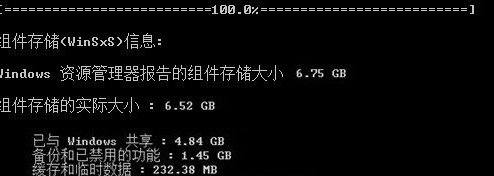
4.在查询到文件夹的大小之后,咱们就可以开始瘦身操作了。再次返回cmd运行窗口,然后输入以下两组命令:
Dism.exe /online /Cleanup-Image /StartComponentCleanup
Dism.exe /online /Cleanup-Image /StartComponentCleanup /ResetBase
5、系统再完成上述两次运行之后,文件夹中的垃圾文件就会被清理干净了。
以上就是win8电脑清理Winsxs文件夹的具体操作步骤啦,有需要的用户可以按照上面的方法来操作哦。